Експортиране и импортиране на снимки в iTunes и отстраняване на проблеми с показването на секцията "Снимки" на вашия компютър
Благодарение на развитието на качеството на мобилната фотография все повече потребители на смартфоните на Apple iPhone се пристрастяват към създаването на снимки. Днес ще говорим по-подробно за секцията "Снимки" в iTunes.
iTunes е популярна програма за управление на устройства на Apple и съхранение на медийно съдържание. Обикновено тази програма се използва за прехвърляне от устройството и върху него музика, игри, книги, приложения и, разбира се, снимки.
съдържание
Как да прехвърля снимки от моя компютър на моя iPhone?
1. Стартирайте iTunes на компютъра си и свържете своя iPhone с помощта на USB кабел или Wi-Fi синхронизация. Когато устройството бъде открито успешно от програмата, в горния ляв ъгъл кликнете върху иконата на миниатюрно устройство.
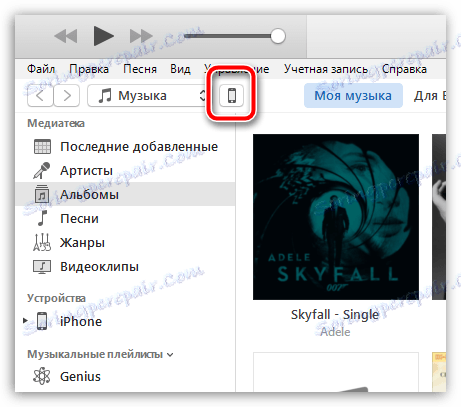
2. В лявата част на прозореца отидете в раздела "Фото" . Тук ще трябва да поставите отметка в квадратчето до "Синхронизиране" и след това в полето "Копирай снимки от" изберете папката на компютъра, на който съхранявате снимките или изображенията, които искате да прехвърлите в iPhone.
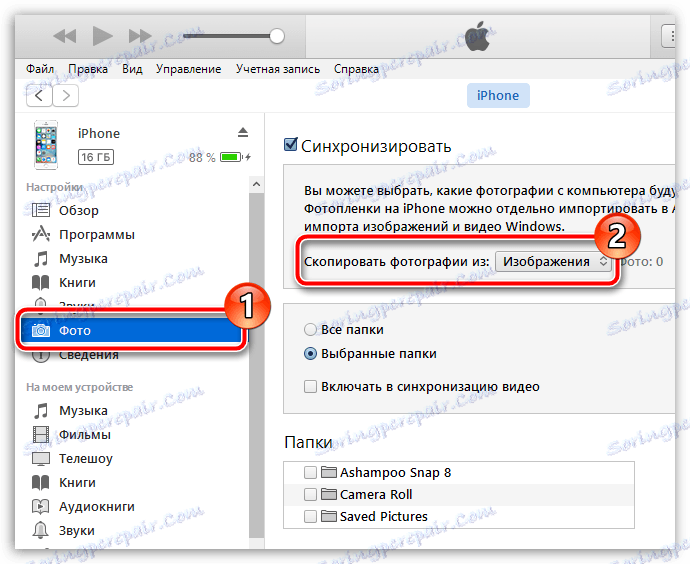
3. Ако избраната папка съдържа видеоклипове, които също трябва да копирате, след това поставете отметка в квадратчето до "Активиране за синхронизиране на видео" . Кликнете върху бутона "Прилагане", за да стартирате синхронизацията.
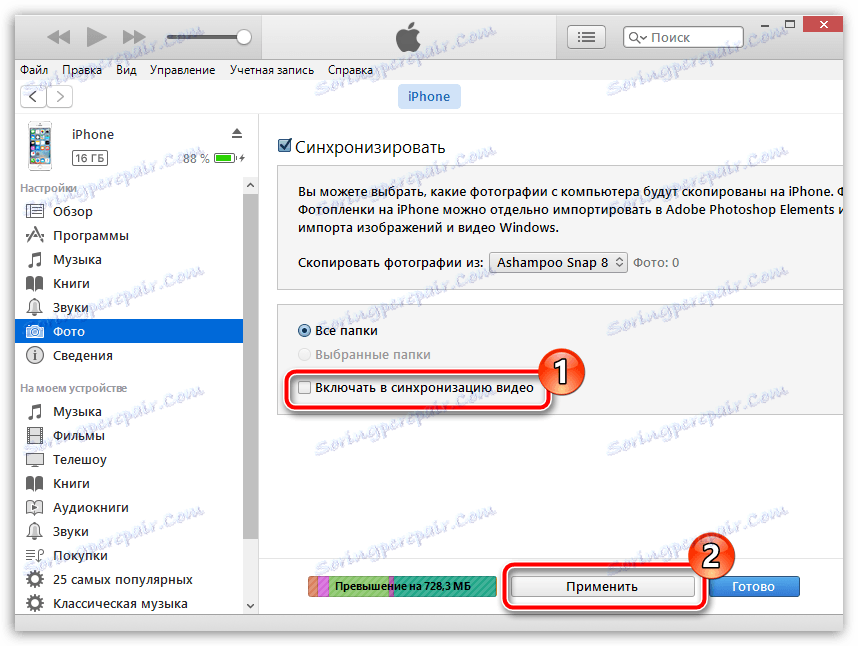
Как да прехвърля снимки от моя iPhone на компютъра си?
Това е по-лесно, ако трябва да прехвърлите снимки от вашето Apple устройство на вашия компютър, защото не е нужно да използвате iTunes за това.
За да направите това, свържете своя iPhone с компютъра си чрез USB кабел и след това отворете Windows Explorer. В изследователя вашият iPhone (или друго устройство) ще се показва между устройствата и дисковете, като влизате във вътрешните папки, на които ще влезете в секцията с снимки и видеоклипове, налични на вашето устройство.
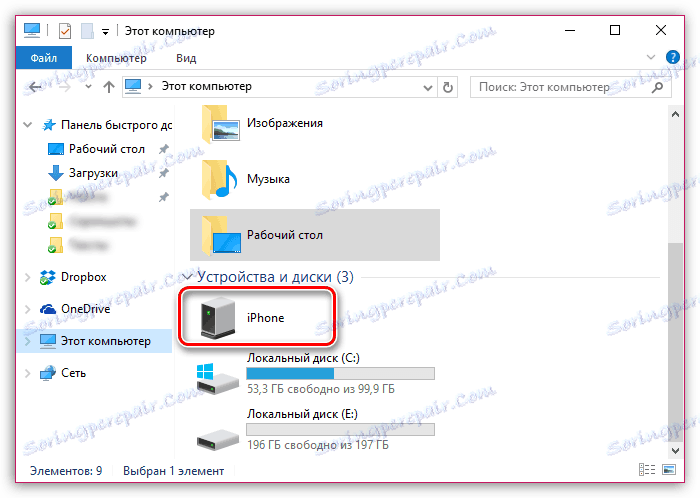
Какво да направя, ако секцията "Снимки" не се показва в iTunes?
1. Уверете се, че сте инсталирали най-новата версия на iTunes на вашия компютър. Ако е необходимо, актуализирайте програмата.
Как да актуализирате iTunes на компютъра си
2. Рестартирайте компютъра.
3. Разгънете прозореца iTunes на цял екран, като кликнете върху бутона в горния десен ъгъл на прозореца.
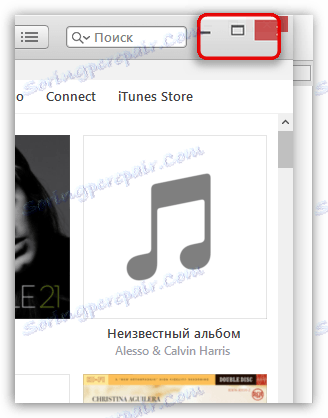
Какво трябва да направя, ако iPhone не се показва в Explorer?
1. Рестартирайте компютъра, деактивирайте неговия антивирус и след това отворете менюто "Контролен панел" , поставете елемента "Малки икони" в горния десен ъгъл и отидете в раздела "Устройства и принтери" .
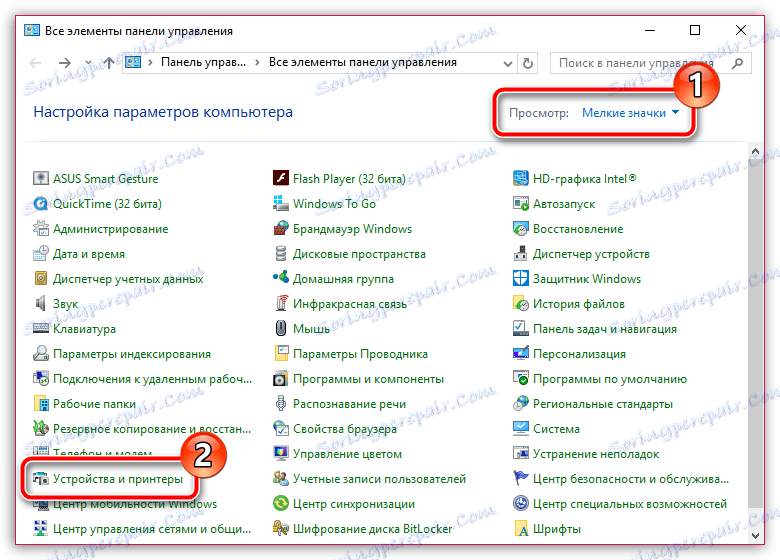
2. Ако драйверът на притурката ви се показва в блока "Няма данни" , щракнете с десния бутон върху драйвера на притурката и изберете "Изтриване на устройство" в изскачащото меню.
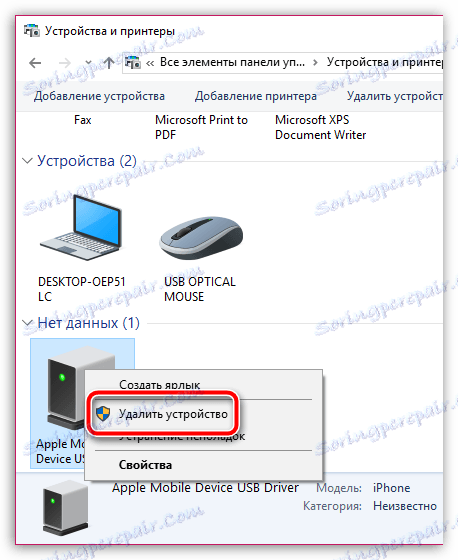
3. Изключете притурката Apple от компютъра и след това се свържете отново - системата автоматично ще инсталира драйвера, след което най-вероятно ще бъде решен проблемът с показването на устройството.
Ако все още имате въпроси, свързани с експортирането и импортирането на iPhone-изображения, попитайте ги в коментарите.